键盘接入电脑没反应 电脑键盘连接后无法使用怎么办
更新时间:2024-03-30 16:00:16作者:xiaoliu
当我们在使用电脑时,常常会遇到键盘无法连接或无法使用的情况,这时候我们需要先排除硬件故障,检查键盘的接口是否插紧、线路是否正常。如果硬件没有问题,那么可能是驱动程序出现了故障,需要重新安装或更新驱动程序。也有可能是系统出现了异常,可以尝试重启电脑或者进行系统恢复来解决问题。希望以上方法能够帮助您解决键盘无法使用的问题。
操作方法:
1.当键盘连接电脑之后,如果连接成功会弹出连接的提示音,如果有声音提示连接是正常的。

2.不过也可以通过其他的方法去验证,比如连接键盘之后。如果连接成功之后右上角的指示灯会亮。

3.如果不亮的话,按下大写字母的按钮。就是capslock键,开启之后就会亮,如果不亮就证明是连接不良或者键盘坏了。
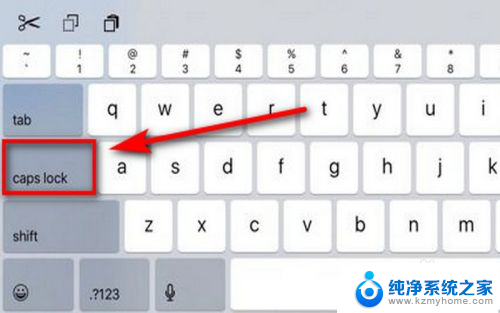
4.如果亮了还是没有反应就考虑是键盘的驱动没有安装好,这个时候就打开控制面板的设备管理器。
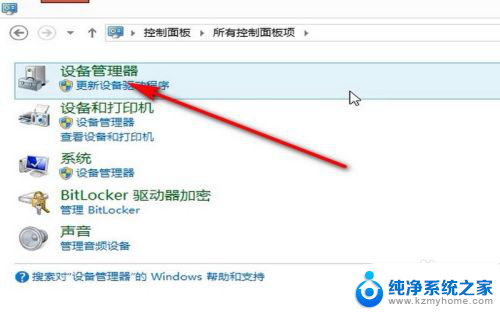
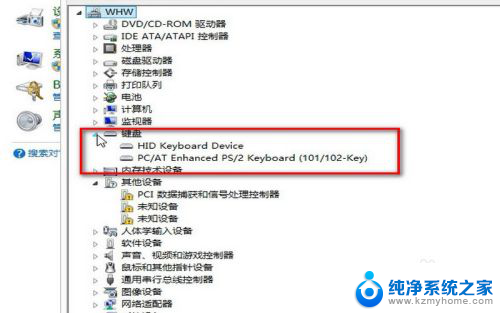
5.在设备管理器中找到键盘驱动,鼠标右键之后点击——更新驱动,这样更新之后就能使用了。
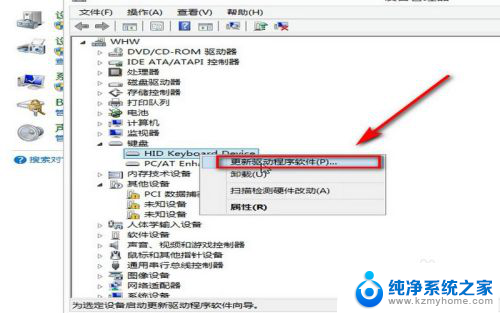
6.如果确定是键盘出问题就需要更换一块新的键盘试一下了。

7.还有就是我们最常用的方法就是重启电脑了,有一些不明原因的故障都是可以通过重启电脑来解决。

以上是键盘连接电脑没有反应的全部内容,如果有不了解的用户,可以根据小编的方法来操作,希望能够帮助到大家。
键盘接入电脑没反应 电脑键盘连接后无法使用怎么办相关教程
- 笔记本字母键盘没反应 电脑键盘连接后没有反应怎么办
- 电脑外接键盘没反应 键盘连接电脑没反应怎么解决
- 键盘连电脑没反应怎么回事 电脑键盘插上去没反应怎么办
- 电脑键盘怎么突然没反应了 台式电脑键盘无法使用解决方法
- 外接硬盘接电脑没反应 移动硬盘插在电脑上没反应
- 电脑插优盘没反应怎么办 U盘插入电脑没有任何反应
- 台式电脑键盘插上没反应怎么办 电脑键盘插上电脑没有反应怎么办
- 电脑键盘灯不亮没反应怎么办 笔记本键盘灯不亮怎么办
- 笔记本按键盘没反应怎么办 电脑键盘按键没有反应怎么办理
- 输入法怎么不显示文字 电脑键盘打字没有反应怎么办
- word 文档怎么设置成excel word如何导入excel
- mobi的文件怎么打开 mobi文件如何打开
- 手提电脑键盘解锁按哪个键 笔记本电脑键盘密码忘记了怎么打开
- 电脑键盘灯怎么一直亮 笔记本键盘灯如何设置长亮
- 如何破解不允许截屏 解除应用截屏限制的方法
- 新电脑c盘扩容 电脑C盘空间不足如何扩容
电脑教程推荐